 秋叶图书经典升级,长按扫码立即购书
秋叶图书经典升级,长按扫码立即购书

京东 618 超级优惠,每满 100-50,
领券还能更优惠,京东 618 大促开门红!
本文作者:农夫 本文审核:玛奇鹅 本文编辑:脸脸 小伙伴们,大家好,我是专治各种疑难杂「数」的农夫~
今天,我就为大家介绍一种高效的数据清洗方法,助你告别熬夜加班,拥抱美好的夜晚时光~
日常工作中,我们经常需要将其他同事发来的 Word 文件中的数据提取出来。
小伙伴们,大家好,我是专治各种疑难杂「数」的农夫~
今天,我就为大家介绍一种高效的数据清洗方法,助你告别熬夜加班,拥抱美好的夜晚时光~
日常工作中,我们经常需要将其他同事发来的 Word 文件中的数据提取出来。
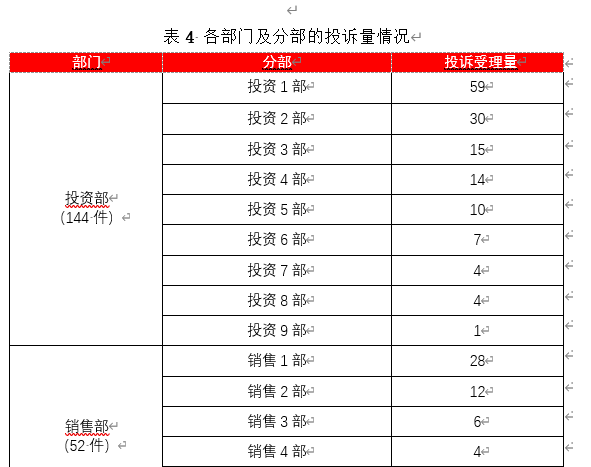 但粘贴进 Excel 表格后,数据就成了介个样子,出现很多空行、重复的标题行、多个相同的部门数据等~
但粘贴进 Excel 表格后,数据就成了介个样子,出现很多空行、重复的标题行、多个相同的部门数据等~
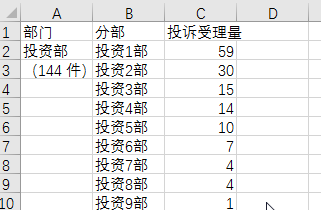 看到这样的表格,大家的内心可能是这样的~
看到这样的表格,大家的内心可能是这样的~
 如果我们想处理成下图这样规整的数据,应该如何操作呢?
如果我们想处理成下图这样规整的数据,应该如何操作呢?
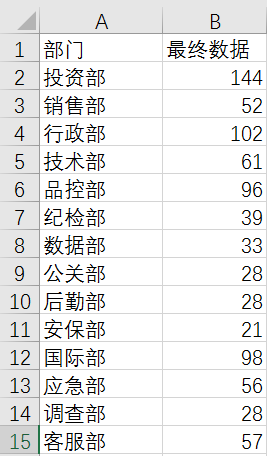 那么,现在请大家先思考几秒~~~
那么,现在请大家先思考几秒~~~

Word 中的数据表格,基本上不能直接操作计算,在数据处理上被认为是张「死表」。
(而且 Word 中常常有合并的行列、重复的标题行,「无脑复制粘贴」容易出现格式问题。)
而 Excel 中的数据相当于数据仓库,我们可以随意取部分数据,或者全部数据进行计算、合并、数据透视等,这类表格我们称之为「活表」。
知道了这些可能存在的问题,接下来,我们就需要逐个击破,把 Word 中的「死表」变成 Excel 中的「活表」。

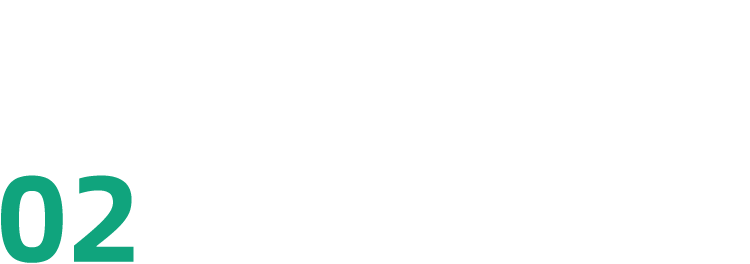
解决方法
▌备份数据
❶ 数据处理数据之前,我们需要先将原表进行备份,保留原始数据。
▌清理无效行列
❷ 删除不需要的行,即「分部」和「投诉受理量」列。 数据清理中,根据自己处理需求保留或增添数据列,不要让无效数据列影响到数据清理。 ❸ 删除列中的无用行,包括 Word 中合并单元格形成的大量空行,及设置「重复标题行」形成的多个标题行。 这些数据是 Word 粘贴进入 Excel 之后,生成的冗余数据。 我们从以下两点进行操作: 首先,去除列中空值行, 选中整列—【F5】快捷键进入【定位】条件页面—点击「定位条件」—勾选空值—确定。 即可选中列中所有空值 , 然后右键 ,选择【 删除 整行】 即可!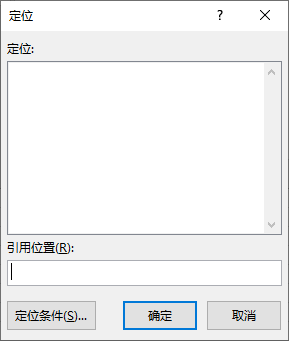
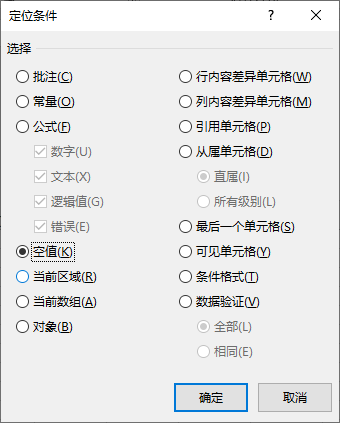 其实,空值也可视为重复值。数据选项卡下的【删除重复值】按钮,也可以删除列中重复值。
但是,考虑到某些部门办件数量相同,因此本次不用这个方法。
其次,删除「重复标题行」所形成的无用行。
① 点击【数据】选项卡—【筛选】—勾选带有「部门」的行。
② 选中除第一行之后的其他部门行,右键删除,最后取消筛选。
还是基于上面刚刚说的原因,没有使用【删除重复值】功能。
以上就是我们初步的
预处理数据
了。
我们用动图来演示下:
其实,空值也可视为重复值。数据选项卡下的【删除重复值】按钮,也可以删除列中重复值。
但是,考虑到某些部门办件数量相同,因此本次不用这个方法。
其次,删除「重复标题行」所形成的无用行。
① 点击【数据】选项卡—【筛选】—勾选带有「部门」的行。
② 选中除第一行之后的其他部门行,右键删除,最后取消筛选。
还是基于上面刚刚说的原因,没有使用【删除重复值】功能。
以上就是我们初步的
预处理数据
了。
我们用动图来演示下:
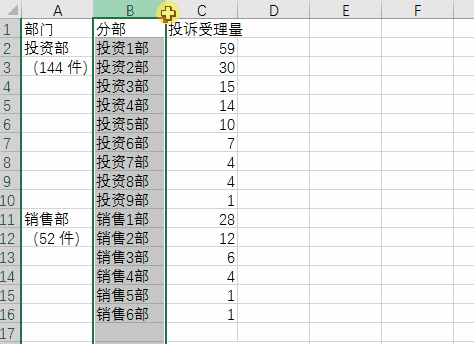 这个时候离最终的数据,是不是有那么几分像了?
好了,下面我们继续进行数据处理,也是本次数据清洗最为关键的操作。
这个时候离最终的数据,是不是有那么几分像了?
好了,下面我们继续进行数据处理,也是本次数据清洗最为关键的操作。
▌错行填值
数据错行:即第二列的第一行数据引用的是前一列或后一列的第二行数据,以次类推。❹ 命名新列(办件量)存储数值。 以错行形式引入前一列(部门)数据。 即当填充 B 列第 2 行的时候,我们在 B2 单元格中引入 A3 单元格的数值。 公式为:
=A3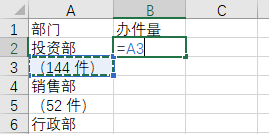
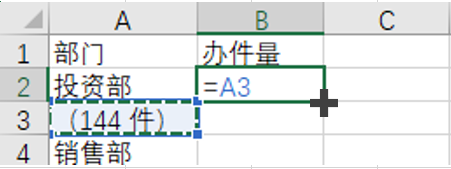 ❺ 这是最简单的一步,当然也是最为重要的一步哦!
选中填充好的办件量列,复制—单击【右键】—粘贴为【值】。
如果不进行这个操作,最后的数据全部都会出现#REF 错误哦!
#REF 代表什么呢?
❺ 这是最简单的一步,当然也是最为重要的一步哦!
选中填充好的办件量列,复制—单击【右键】—粘贴为【值】。
如果不进行这个操作,最后的数据全部都会出现#REF 错误哦!
#REF 代表什么呢?
意思是「无效的单元格引用」错误。 因为在后续操作中,我们会把部门列中所有数字全部删除。 仅保留真正的部门名称数据。听到这里,是不是恍然大悟?
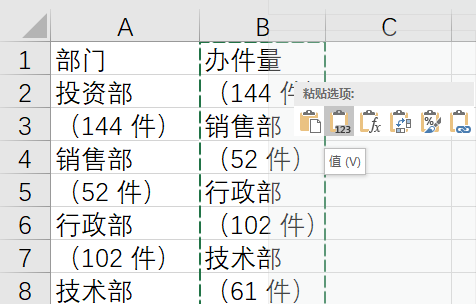
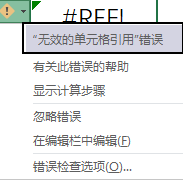
▌再次清理无用行
❻ 数据清洗进行过半,我们再次删除第一列中的无用行。 点击数据选项卡—选中「部门列」—选中带有「件」字关键词的行—选中全部—删除。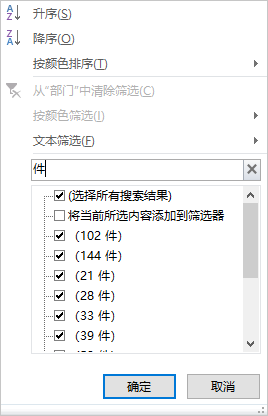
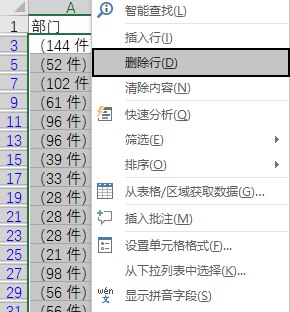 取消筛选,这样的数据形式,是不是和最终数据有七八分像了呢?
取消筛选,这样的数据形式,是不是和最终数据有七八分像了呢?
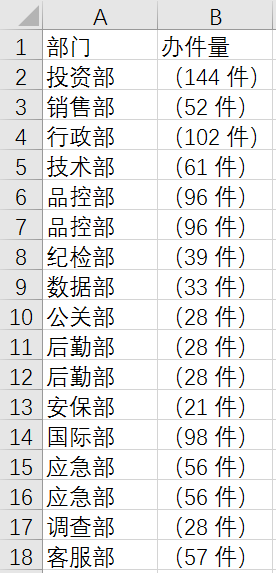 但是,
数据中咋出现了重复部门呢?
就连办件量都是一模一样。
❼ 存在这样重复的数据,
是
W
ord 中的手动拆分单元格造成
的
。
但是,
数据中咋出现了重复部门呢?
就连办件量都是一模一样。
❼ 存在这样重复的数据,
是
W
ord 中的手动拆分单元格造成
的
。


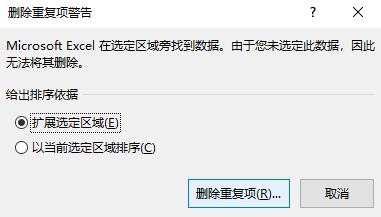
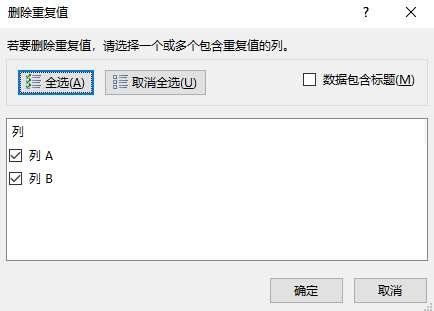 当命令执行完成,Excel 会贴心提示,删除重复值的数量和保留多少唯一值。
就问你,这样的 Office 服务感不感动?
当命令执行完成,Excel 会贴心提示,删除重复值的数量和保留多少唯一值。
就问你,这样的 Office 服务感不感动?
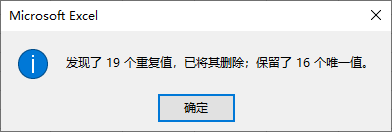 操作步骤太多?没有关系,动图已到~
操作步骤太多?没有关系,动图已到~
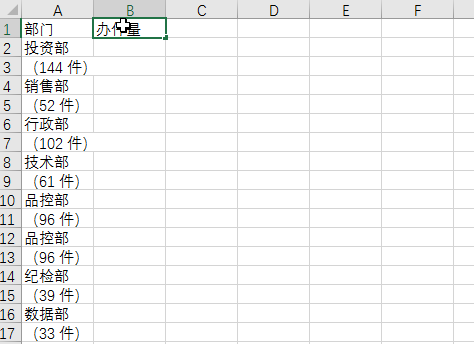
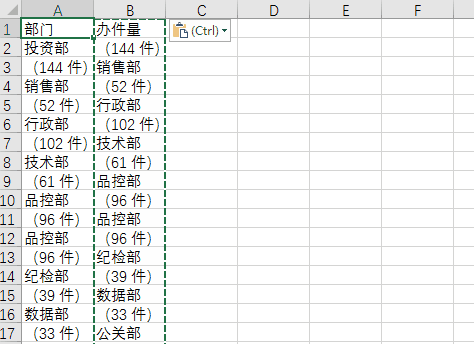
▌整理数据
❽ 替换的一小步,数据的一大步。 新建最终数据列——手动把第一行第二行的数据写下来。 让 Excel 识别出数据提取规律; 然后,双击第二行的填充柄 进行快速填充,即可提取所有数据。
就问你是不是比老郭的神奇小元宵还要神奇?
进行快速填充,即可提取所有数据。
就问你是不是比老郭的神奇小元宵还要神奇?
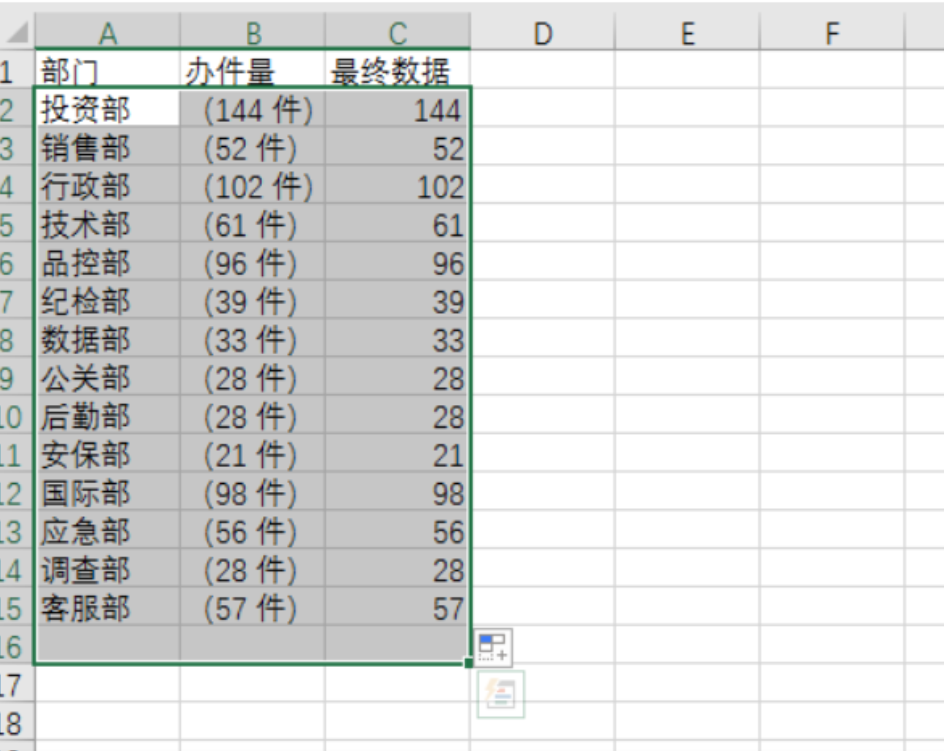 PS:快速填充适用于 Office 2013 及以上版本、WPS 2019 及以上版本~
❾ 删除中间的办件量列,获得最终
想要的效果
~
PS:快速填充适用于 Office 2013 及以上版本、WPS 2019 及以上版本~
❾ 删除中间的办件量列,获得最终
想要的效果
~
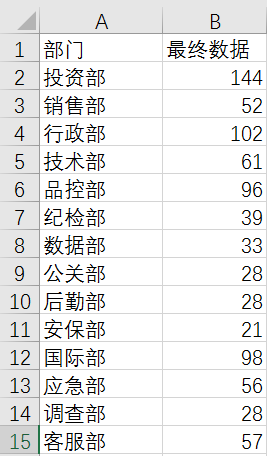
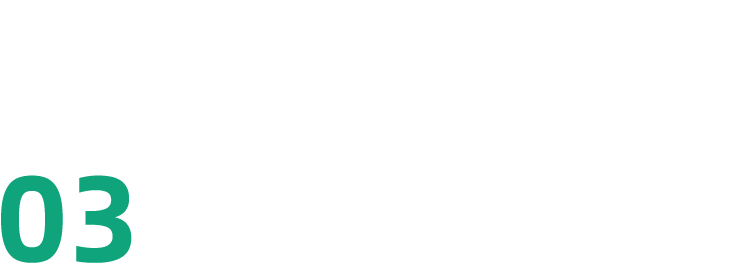 总结回顾
最后小小总结一下:
总结回顾
最后小小总结一下:
今天也是干货满满的一天~好了,小伙伴赶紧打开电脑操作一番吧! 毕竟这种实操性的东西,眼睛看会了可不等于手会了哦! 练习素材源文件见留言区哦~❶ 备份数据
❷ 定位条件【F5】—删除空行
❸ 筛选—删除重复的标题行
❹ 错行数据填充【B2=A3】
❺ 函数生成的列数据粘贴为值
❻ 筛选关键词行—删除无用行
❼ 删除重复行
❽ 快速填充

如果你工作中经常用到 Excel,偶尔还会为 Excel 熬夜加班,看教程觉得自己都会了,实操起来还是两眼一抹黑……
这个时候就需要系统地学习 Excel 啦!
我们秋叶团队专门开发了《和秋叶一起学 Excel》课程,目的就是带你全面快速提升 Excel 技能,打下扎实的 Excel 基本功!
课程不限时间次数,手机电脑,随时随地都能学;还有专属学员群、在线答疑服务!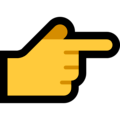 今天小 E 特地为你们申请了
30 元优惠
,到手价仅需
139 元
~
优惠券仅限今天前 50 名同学领取,先到先得!
今天小 E 特地为你们申请了
30 元优惠
,到手价仅需
139 元
~
优惠券仅限今天前 50 名同学领取,先到先得!

↑↑↑现在扫码,还可免费试看!

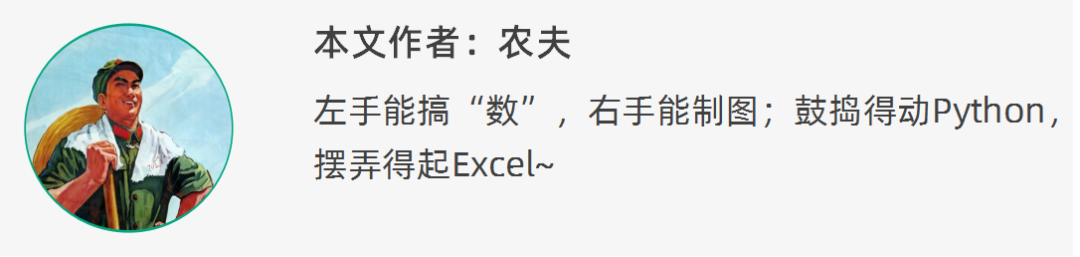




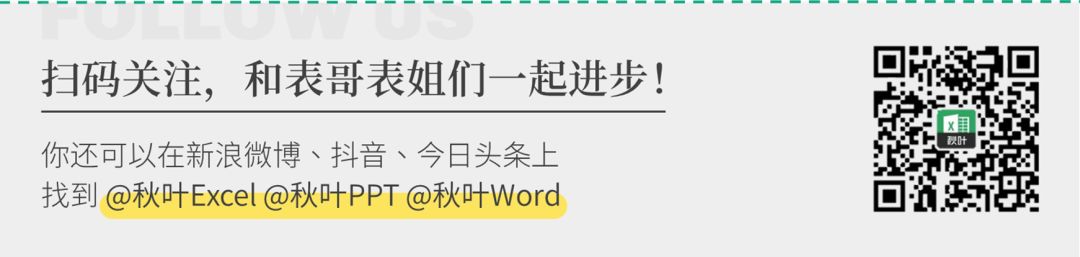 儿童节也不能忘记学习
儿童节也不能忘记学习
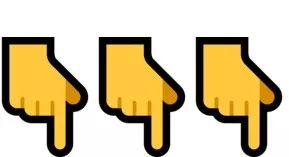




















 1864
1864

 被折叠的 条评论
为什么被折叠?
被折叠的 条评论
为什么被折叠?








